sai初学者怎么上色?sai初学者用sai绘画软件上色难吗?sai初学者上色的技巧有哪些?这些问题一定是sai初学者最头疼的问题了。那么如何使用sai绘画软件上色呢?今天灵猫课堂的老师收集整理了网上的sai初学者上色教程,非常详细、全面!教程很简单,快来看看吧:
SAI非常人性化,追求与手写板的良好兼容性,画图美观,操作简单,为用户提供一个轻松绘图的平台。打开可爱的sai界面,点击文件打开,双击线稿即可!

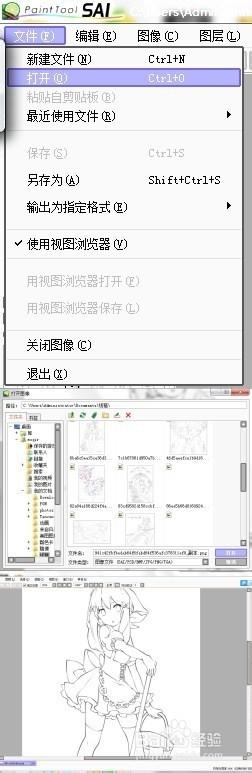
2.选择亮度→透明度,将线条画与涂层分离,更方便使用魔术棒等。
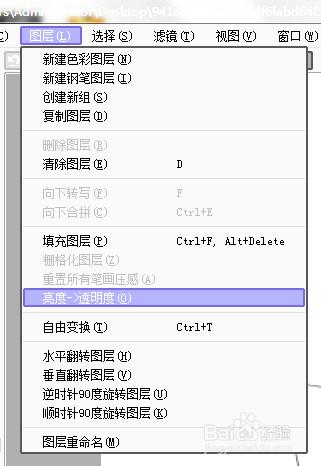
3.将胶片堆叠在右侧,并确保线条图位于顶部[此步骤并不重要]。
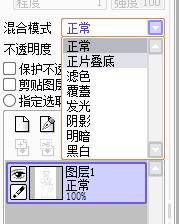
4.然后就可以使用魔术棒了。有时魔术棒无法通过点击屏幕来选择整个屏幕,这时就需要使用选择笔了。当然,选择橡皮擦就相当于橡皮擦,可以擦除由于手抖而意外画出的线条的选定区域。

5.选好之后就可以开始上色了。新建一个图层。【注意换颜色的时候一定要再建一个图层,不然会模糊。】用颜料桶大块大块的上色。顺便新建一个文件夹,双击图层改个名字,方便找。然后把皮肤图层拖进去。
对了,推荐大家搜索:灵猫课堂,或者打开手机微信,在添加好友框里搜索:灵猫课堂,一键关注,学习无忧!灵猫课堂上绘画课超多,老师每天在线指导绘画技巧,让你摆脱懒惰,重点是免费,真的免费,真的真的免费!

6. 涂完底色后,会出现一圈虚线,看起来有些别扭。你可以把选区边缘的√去掉,它就会消失。不过,如果你已经确定已经涂完底色,可以取消选择。

7.新建好之后选择裁剪模板,裁剪模板是个很方便的东西,选择之后就可以只在下面的图层上绘画了。

8. 涂上两层阴影。如果颜色太暗,可以选择降低不透明度。

9.腮红和嘴唇

10. 毛发过程:与皮肤相似。

11.眼睛的整个过程:
(1)首先画出整个眼球(记得画出眼白和阴影)
(2)涂上一半颜色sai绘画软件教程,使其模糊,然后涂成月亮形状。
(3)画出眼睛的黑色部分。
(4) 点一点,然后用模糊擦除下部。
(5)回到眼睛部分的第一层,在顶层创建一个图层,并涂上明亮的颜色。
(6)高光:先涂少许浅色,再用橡皮擦末端,笔刷密度为[20~30]。最后在另一侧用白色涂高光,并将白色高光图层置于线描图层上方。
(7)要更改线条图的颜色,请使用线条图层上的剪切模板。

12.头发亮点:
(1)用钢笔/铅笔在小方块上涂色。
(2)使用笔刷密度为[20~30]的橡皮擦从块体底部开始,并由背光源/朝向光源方向向上擦拭。
(3)使用较小的笔值在头发上部绘制白色细丝作为高光。
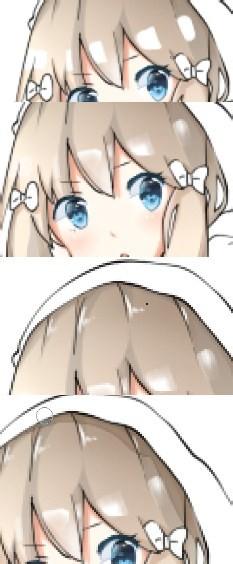
13.一般都是以发色为主色调来改线稿的[其实是因为我比较懒///] 上面已经提到过改线稿的颜色,不过怕有人没注意到,我再说一遍。在线稿图层上面新建一个图层,选择剪贴蒙版,然后用钢笔/颜料桶画线稿,画完之后再合并。
14. 裙子:1. 涂上颜色。2. 涂上阴影。3. 涂上稍深的颜色并使其模糊。

15. 裙撑、围裙和袜子都准备了白色,但选中后还是要涂上白色sai绘画软件教程,不然剪贴蒙版就用不了了。袜子和蝴蝶结是被光照亮的,所以我用橡皮擦去了一些阴影。[这里用的是水彩边缘]

16、两只鞋子不一样,但是右边的明显是高跟鞋【我想到了水晶鞋,所以选择了淡蓝色+白色高光模糊】,左边的是小皮鞋。一般二次元的小皮鞋都是白红黑棕,我选择了棕+高光模糊。拖把和水桶,真的是很笨拙的想法,平时见到的都是铁桶,但是画完觉得不太合适,就改成了木桶。木桶是深色+浅色+水彩边+平行涂抹。

17.一般上一步就可以了,不过我喜欢在后期用PS加背景。记得在最下面建一个层,用油漆桶涂成白色,不然背景会透明。用画笔涂背景,用星星营造水晶鞋的感觉。OK,到这里就完成了!




以上内容是灵猫课堂从网上收集分享的优质教程,主要教大家sai新手上色教程!教程超级实用,相信这篇教程一定对大家有帮助,赶紧收藏起来练习吧~
如果你对我们的自学课程感兴趣
欢迎加入我们的免费公益绘画交流社区群:701542840
那里,我们会有大量的绘画教程和素材参考资源
还有定期的免费现场课程。
每天老师在线指导你的绘画技巧
帮助你打开提高绘画水平的大门
群内每个人都可以自由发言
在轻松的交流中享受绘画的乐趣!

